苹果手机怎么更改微信声音 苹果手机微信铃声怎么设置
日期: 来源:小麦安卓网
在日常生活中,微信已经成为了人们不可或缺的沟通工具,而对于很多苹果手机用户来说,如何更改微信的提示声音成为了一个常见的问题。苹果手机用户可以通过简单的操作来设置微信的铃声,让自己在收到微信消息时能够更加及时地注意到。下面就让我们一起来看看苹果手机微信铃声如何设置吧!
苹果手机微信铃声怎么设置
步骤如下:
1、进入【手机微信】软件。
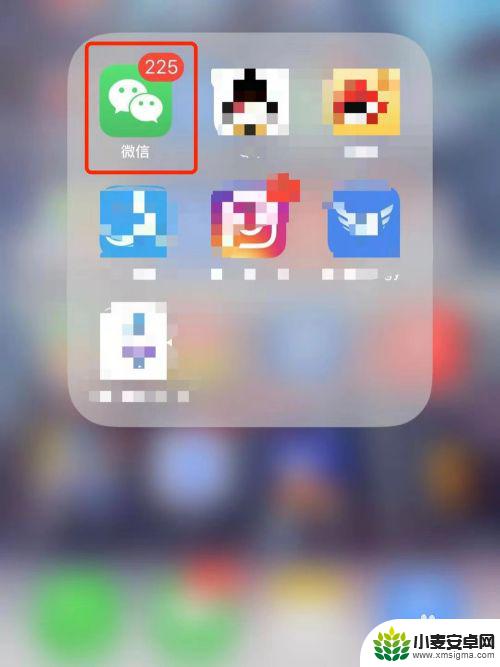
2、切换到【我】界面。
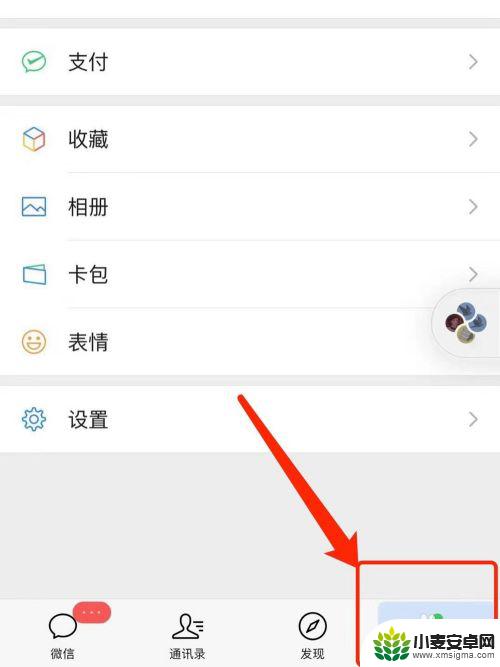
3、进入【设置】功能界面。
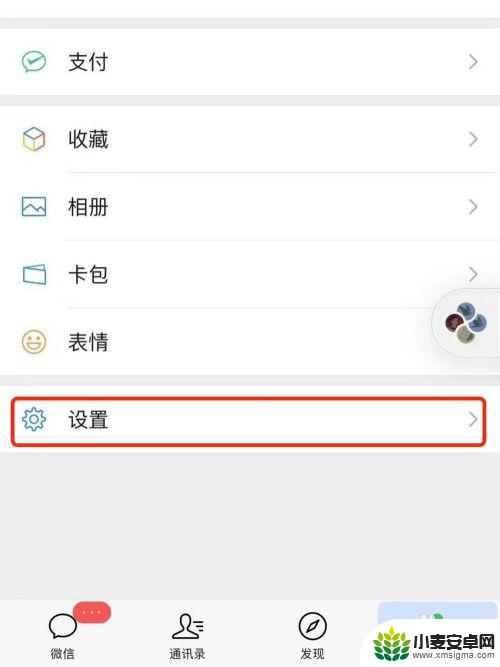
4、进入【新消息通知】设置界面。
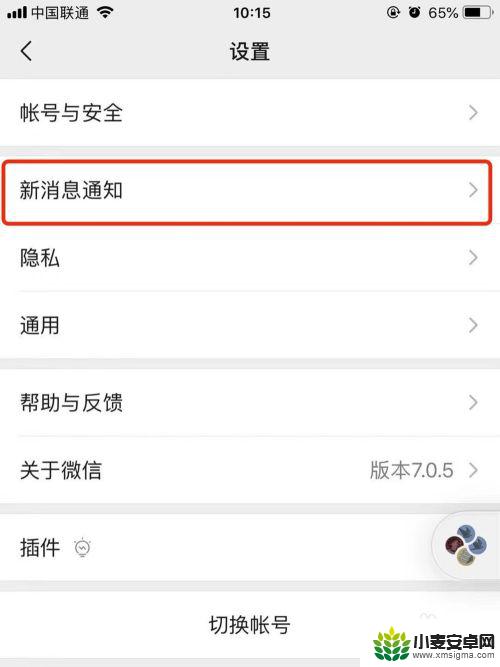
5、将【新消息通知】与【声音】功能开启。
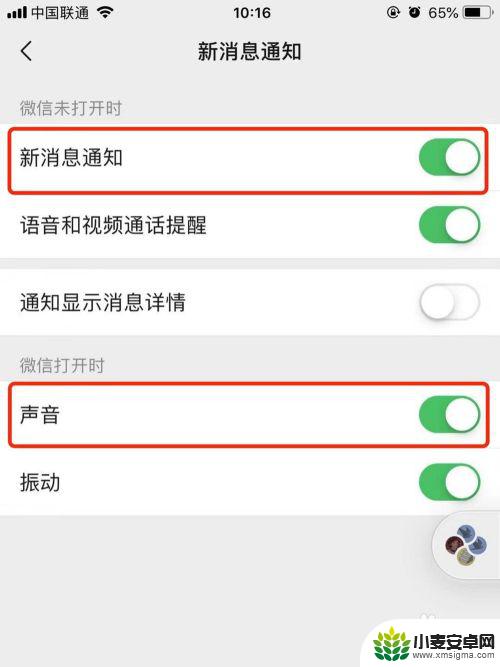
6、进入【手机设置】界面。
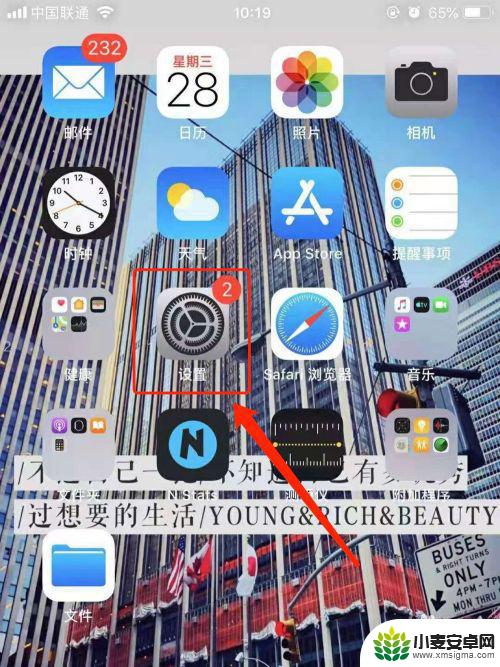
7、进入【声音与触感】功能设置。
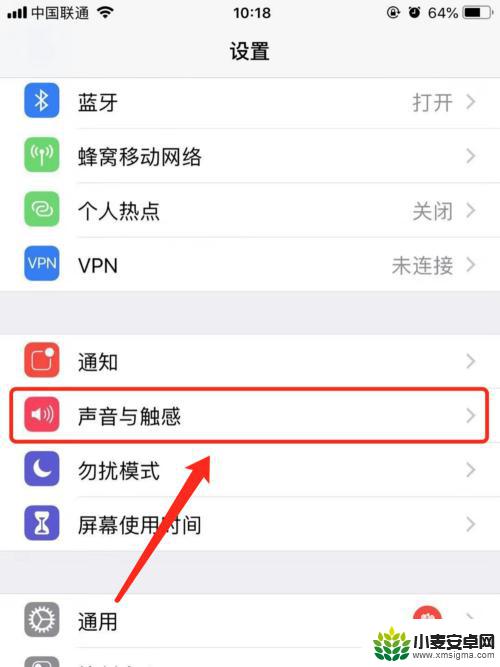
8、点击【提醒事项提醒】。
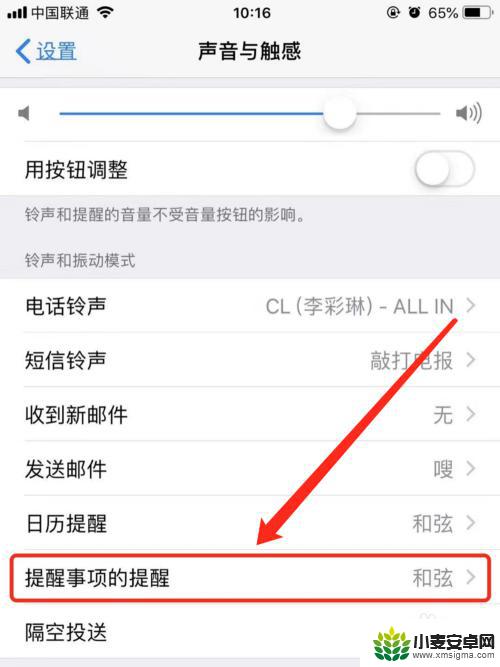
9、根据个人喜好切换铃声即可实现苹果手机微信铃声修改操作。
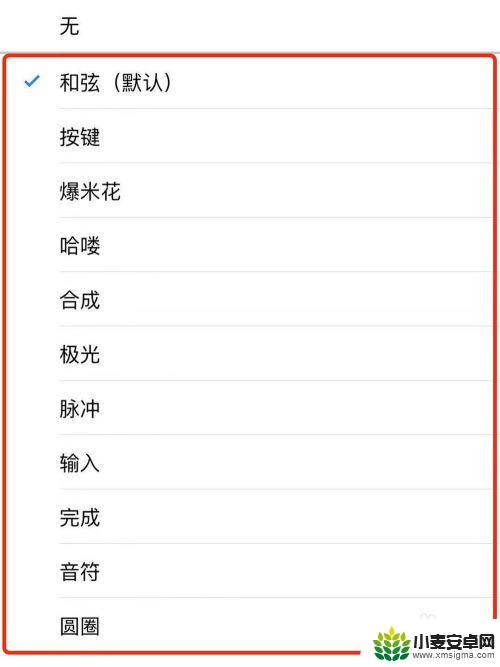
以上就是关于如何更改微信消息提示音的全部内容,如果你遇到了相同的问题,可以按照以上方法来解决。












